重装系统c盘格式化怎么操作
- 分类:教程 回答于: 2023年02月22日 17:35:00
工具/原料:
系统版本:windows10系统
品牌型号:戴尔灵越16pro
方法/步骤:
方法一:选择PE系统进入格式
1、把u盘启动盘插入电脑,选择从u盘启动,选择PE系统进入。
2、打开我的电脑,在C盘分区上右击鼠标,选择格式化就可以把c盘给格式化掉了。
3、C盘格式化之后,需要用PE重新给你的电脑装上系统。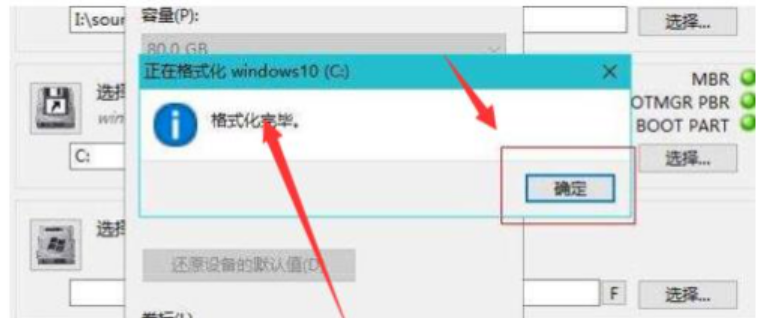
方法二:新建简单卷
1、在桌面鼠标右键点击“此电脑”,然后选择“管理”打开。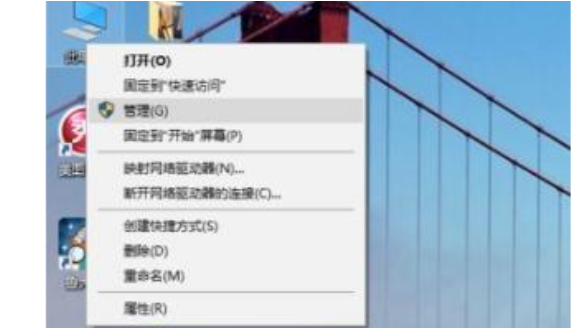
2、在管理界面点击存储的“磁盘管理”,找到无法格式化的电脑c盘磁盘,鼠标右击选择“删除卷”。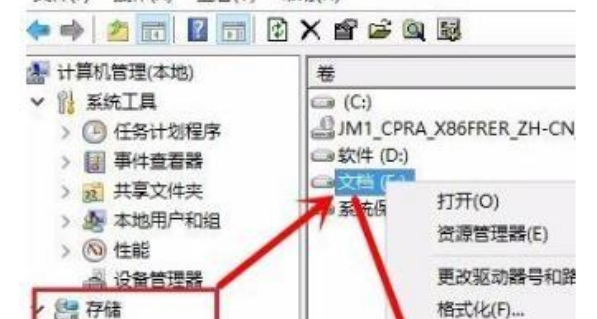
3、在弹出的警告窗口中,点击“是”。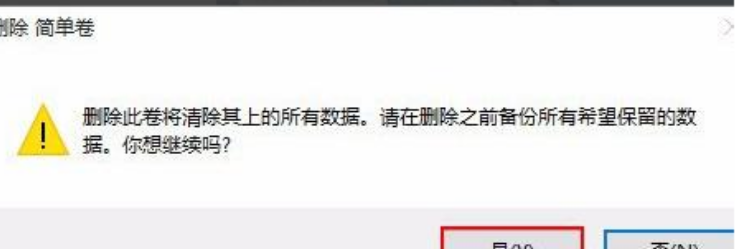
4、删除原来的卷后,原来的磁盘就变成了绿色的磁盘,接着鼠标右击选择“新建简单卷”。
5、按照提示选择“下一步”即可,操作完后就可以看到新建的电脑磁盘了,这时就可以再次给win10重装系统了,将系统安装到新建卷即可。
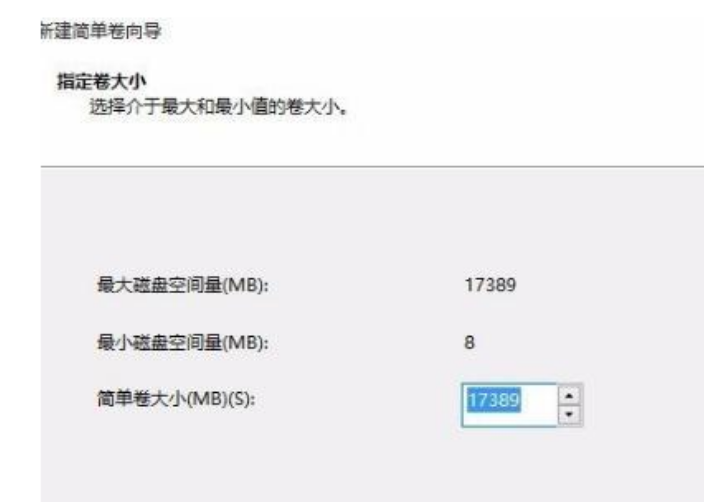
总结:
方法一:选择PE系统进入格式
1、把u盘启动盘插入电脑,选择从u盘启动,选择PE系统进入。
2、打开我的电脑,在C盘分区上右击鼠标,选择格式化就可以把c盘给格式化掉了。
3、C盘格式化之后,需要用PE重新给你的电脑装上系统。
方法二:新建简单卷
 有用
26
有用
26


 小白系统
小白系统


 1000
1000 1000
1000 1000
1000 1000
1000 1000
1000 1000
1000 1000
1000 1000
1000 1000
1000 1000
1000猜您喜欢
- 如何用台式电脑U盘重装系统..2016/11/14
- 最简单制作u盘系统安装盘方法..2016/12/23
- 联想笔记本如何设置光驱启动图文教程..2017/03/14
- 苹果电脑重装系统多少钱2022/10/27
- px是什么意思什么单位2022/02/06
- ip地址与网络上的其他系统有冲突..2015/07/08
相关推荐
- 打开方式怎么还原2015/06/08
- 如何解决电脑运行慢的问题..2022/11/06
- xp镜像系统安装教程2022/11/19
- 苹果电脑怎么重装系统教程图解..2023/04/17
- 硬盘重装系统2023/02/07
- 联想ThinkPad X1 Carbon(2020)重装系统w..2023/03/29

















